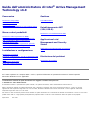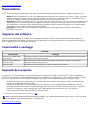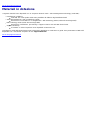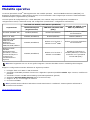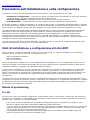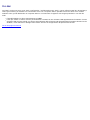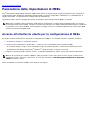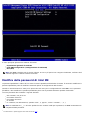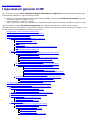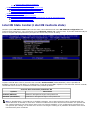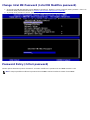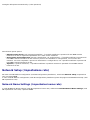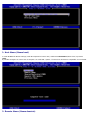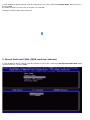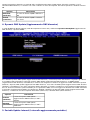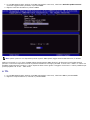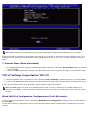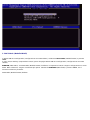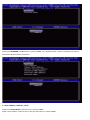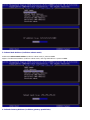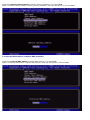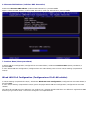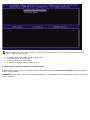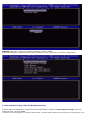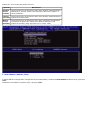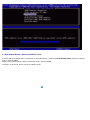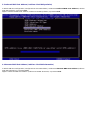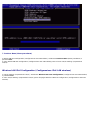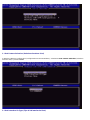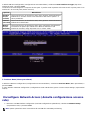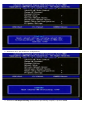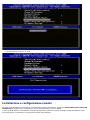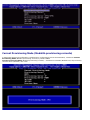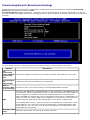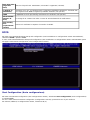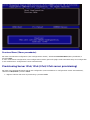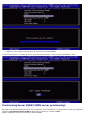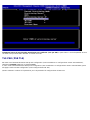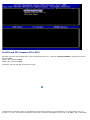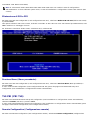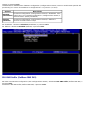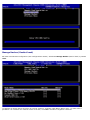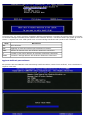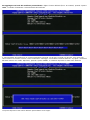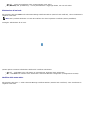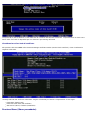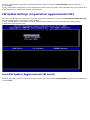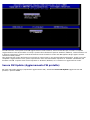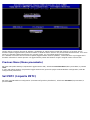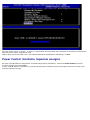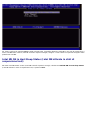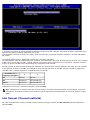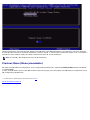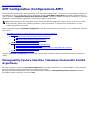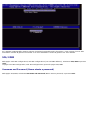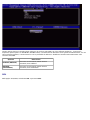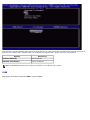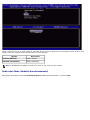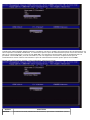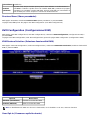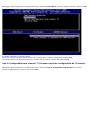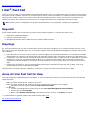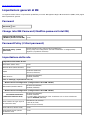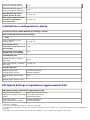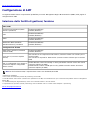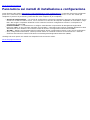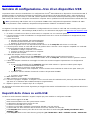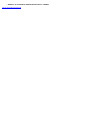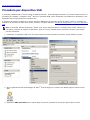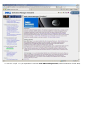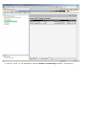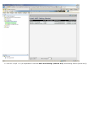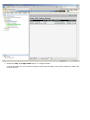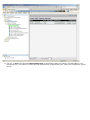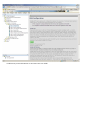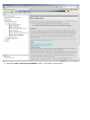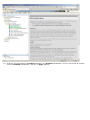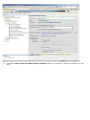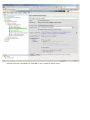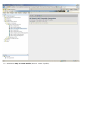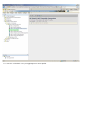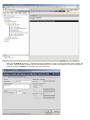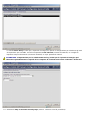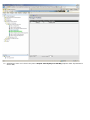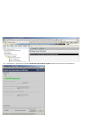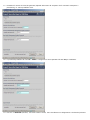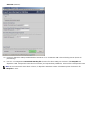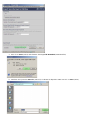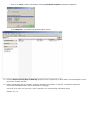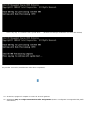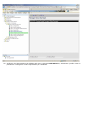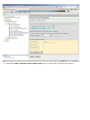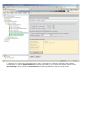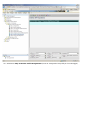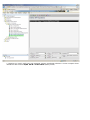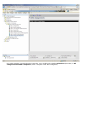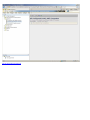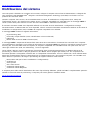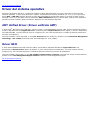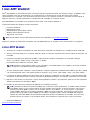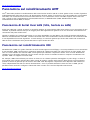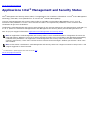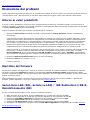Guida dell'amministratore di Intel
®
Active Management
Technology v6.0
Panoramica
Panoramica del prodotto
Materiali in dotazione
Modalità operative
Panoramica sull'installazione e sulla configurazione
Menu e valori predefiniti
Panoramica delle impostazioni di MEBx
ME General Settings (ME Impostazioni generali)
AMT Configuration (AMT Configurazione)
Intel Fast Call for Help
ME General Settings (ME Impostazioni generali)
AMT Configuration (AMT Configurazione)
Installazione e configurazione
Panoramica sui metodi
Servizio di configurazione--Uso di un dispositivo USB
Servizio di configurazione--Procedura per dispositivo
USB
Distribuzione del sistema
Driver del sistema operativo
Gestione
Intel AMT WebGUI
Reindirizzamento AMT
(SOL/IDE-R)
Panoramica sul reindirizzamento AMT
Applicazione Intel
Management and Security
Status
Applicazione Intel Management and Security
Status
Risoluzione dei problemi
Risoluzione dei problemi
Se è stato acquistato un computer DELL™ serie n, qualsiasi riferimento nel presente documento ai sistemi operativi
Microsoft
®
Windows
®
non è applicabile.
Le informazioni contenute in questo documento sono soggette a modifica senza preavviso.
© 2010 Dell Inc. Tutti i diritti riservati.
È severamente vietata la riproduzione di questi materiali, con qualsiasi strumento, senza l'autorizzazione scritta di Dell Inc.
Marchi commerciali utilizzati nel presente documento: Dell, Latitude e il logo DELL sono marchi commerciali di Dell Inc.; Intel è un marchio
registrato di Intel Corporation negli Stati Uniti e in altri Paesi; Microsoft e Windows sono marchi commerciali o marchi registrati di Microsoft
Corporation negli Stati Uniti e/o in altri Paesi.
Altri marchi e nomi commerciali possono essere utilizzati in questo documento sia in riferimento alle aziende che rivendicano i marchi e i nomi che ai
prodotti stessi. Dell Inc. nega qualsiasi partecipazione di proprietà relativa a marchi e nomi commerciali diversi da quelli di sua proprietà.
Aprile 2010 Rev. A00

Torna alla pagina Sommario
Panoramica
Intel
®
Active Management Technology (Intel AMT) consente alle aziende di gestire facilmente i computer collegati in rete.
Rilevare i beni di elaborazione in una rete indipendentemente dal fatto che il computer sia acceso o spento; Intel AMT
utilizza informazioni archiviate nella memoria del sistema non volatile per accedere al computer. È possibile persino
accedere al computer mentre è spento (denominato anche accesso fuori banda o OOB).
Ripristinare i sistemi in modalità remota, anche dopo errori del sistema operativo: nel caso di errore del software o del
sistema operativo, è possibile utilizzare Intel AMT per accedere al computer in modalità remota al fine di ripristinarlo.
Gli amministratori IT possono anche rilevare facilmente problemi relativi al sistema informatico con l'assistenza della
registrazione eventi e degli avvisi fuori banda di Intel AMT.
Proteggere le reti da minacce incombenti, pur mantenendo facilmente aggiornata la protezione del software e
dell'antivirus sulla rete.
Supporto del software
Diversi fornitori indipendenti di software (ISV, Independent Software Vendors) stanno costruendo pacchetti software per
gestire le funzionalità di Intel AMT. Ciò fornisce agli amministratori IT molte opzioni quando si parla di gestione remota dei
beni di elaborazione in rete nell'ambito aziendale.
Funzionalità e vantaggi
Intel AMT
Funzionalità Vantaggi
Accesso fuori banda (OOB,
Out-of-band)
Consente la gestione remota di piattaforme indipendentemente dallo stato di alimentazione
del sistema o del sistema operativo
Risoluzione dei problemi e
ripristino remoti
Riduce notevolmente gli interventi di supporto sulle singole postazioni, aumentando
l'efficienza del personale tecnico IT
Avvisi proattivi Diminuiscono il tempo passivo e riducono i tempi per il ripristino
Requisiti del computer
Il computer a cui si fa riferimento nel presente documento comprende la famiglia di chipset Intel
®
serie 5/la piattaforma
Intel
®
PCH, ed è gestito da Intel Management Engine. Per l'installazione e l'impostazione, sono necessari i seguenti requisiti
firmware e software prima che sia possibile configurare ed eseguire Intel Management Engine nel computer client:
Un dispositivo flash SPI, programmato con l'immagine flash di Intel AMT 6.0 che integra il BIOS, Intel Management
Engine e le immagini dei componenti GbE.
L'impostazione del BIOS con Intel AMT abilitato, può consentire l'accesso all'impostazione di MEBx dal menu F12.
Per abilitare tutte le funzionalità di Intel Management Engine all'interno del sistema operativo Microsoft, è necessario
installare e configurare i driver dei dispositivi (Intel
®
MEI/SOL/LMS) nel sistema client per un/a corretto/a
funzionamento/esecuzione delle funzionalità nel sistema client.
*
Le informazioni in questa pagina sono state fornite da Intel.
N.B. L'Intel® Management Engine BIOS Extension (MEBx) è un modulo ROM opzionale fornito a Dell™ incluso nel BIOS
di Dell. MEBx è stato personalizzato per i computer Dell.
Torna alla pagina Sommario

Torna alla pagina Sommario
Materiali in dotazione
I seguenti materiali sono disponibili con un computer dotato di Intel™ Active Management Technology (Intel AMT):
Installazione in fabbrica
Intel AMT 6.0 viene spedito nello stato predefinito di fabbrica dagli stabilimenti Dell.
Guida all'installazione e alla consultazione rapida
Panoramica su Intel AMT con il collegamento a Dell Technology Guide (Guida alla tecnologia Dell).
Dell Technology Guide (Guida alla tecnologia Dell)
Panoramica, installazione, provisioning e supporto relativo ad Intel AMT di alto livello.
Supporti di backup
Il firmware e i driver importanti sono disponibili nel Resource CD.
Consultare la Guida dell'amministratore per informazioni dettagliate su Intel AMT. La guida viene presentata sul Web ed è
disponibile con i manuali del computer nel sito support.dell.com.
Torna alla pagina Sommario

Torna alla pagina Sommario
Modalità operative
Le versioni precedenti di Intel
®
AMT supportavano due modalità operative – Small and Medium Business (SMB [PMI]) ed
Enterprise [Organizzazione]). Nella versione corrente, la loro funzionalità è stata integrata per mostrare la funzionalità della
modalità Enterprise (Organizzazione) precedente.
Le nuove opzioni di configurazione per i clienti SMB (PMI) sono: Manual Setup and Configuration (Installazione e
configurazione manuali) e Automatic Setup and Configuration (Installazione e configurazione automatiche).
Impostazione
Intel AMT 5.0 Default (Intel AMT 5.0 predefinito)
Intel AMT 6.0 Default (Intel
AMT 6.0 predefinito)
Modalità Enterprise
(Organizzazione)
SMB Mode (Modalità SMB
[PMI])
TLS Mode (Modalità TLS) Enabled (Abilitata) Disabled (Disabilitata)
Disabilitata, può essere abilitata
successivamente
Web UI (UI Web) Disabled (Disabilitata) Enabled (Abilitata) Enabled (Abilitata)
Interfaccia di rete
IDER/SOL/KVM
Redirection
(Reindirizzamento
IDER/SOL/KVM) abilitata
Disabled (Disabilitata)
Abilitata se la funzione è
abilitata in Intel
®
MEBx
Abilitata, può essere disabilitata
successivamente
Redirection Mode
(Modalità
Reindirizzamento)
precedente (controlla
l'ascolto del FW per le
connessioni di
reindirizzamento in
ingresso)
Disabled (Disabilitata)
Abilitata se la funzione è
abilitata in Intel MEBx
Disabilitata (impostata su
Enabled [Abilitata] in modo da
funzionare con le precedenti
console SMB [PMI])
N.B. KVM è supportata solo con la CPU grafica integrata. Il sistema dovrebbe essere in modalità grafica integrata.
Eseguire la configurazione manuale utilizzando la seguente procedura:
1. Immagine flash con il BIOS e il FW del sistema.
2. Visualizzare Intel MEBx premendo il menu F12 e digitando la password predefinita admin. Dopo l'accesso, modificare la
password.
3. Visualizzare il menu Intel ME General Settings (Intel ME Impostazioni generali).
4. Selezionare Activate Network Access (Attiva accesso alla rete).
5. Scegliere "Y" (S) nel messaggio di conferma.
6. Uscire da Intel MEBx.
N.B. È possibile anche realizzare l'attivazione tramite mezzi esterni o mediante il sistema operativo utilizzando lo
strumento Intel Activator.
Torna alla pagina Sommario

Torna alla pagina Sommario
Panoramica sull'installazione e sulla configurazione
Il seguente è un elenco di termini importanti relativi all'installazione e alla configurazione di Intel
®
AMT.
Installazione e configurazione — Il processo che popola il computer gestito da Intel AMT con nomi utenti, password
e parametri di rete, che consente l'amministrazione remota del computer.
Servizio di configurazione — Applicazione di terzi che completa il provisioning di Intel AMT.
Intel AMT WebGUI — Interfaccia basata su browser Web per la gestione limitata del computer remoto.
È necessario installare e configurare Intel AMT in un computer prima di usarlo. L'installazione di Intel AMT prepara il computer
per la modalità Intel AMT e abilita la connettività di rete. Questa installazione viene generalmente eseguita solo una volta per
tutta la durata di un computer. Quando Intel AMT è abilitato, può essere rilevato dal software di gestione su una rete.
Una volta impostato Intel AMT in modalità Enterprise (Organizzazione), è pronto per avviare la configurazione delle proprie
funzionalità. Quando sono disponibili tutti gli elementi della rete, collegare semplicemente il computer ad una fonte di
alimentazione e alla rete, e Intel AMT avvia automaticamente la propria configurazione. Il servizio di configurazione
(un'applicazione di terzi) completa il processo per l'utente. Intel AMT è quindi pronto per la gestione remota. Questa
configurazione richiede tipicamente solo pochi secondi. Quando Intel AMT è installato e configurato, è possibile riconfigurare la
tecnologia se necessario per l'ambiente aziendale.
Una volta impostato Intel AMT in modalità SMB (PMI), il computer non deve avviare alcuna configurazione sulla rete. Viene
installato manualmente ed è pronto per l'uso con Intel AMT WebGUI.
Stati di installazione e configurazione di Intel AMT
L'atto di installare e configurare Intel AMT è anche noto come provisioning. Un computer compatibile con Intel AMT può
trovarsi in uno dei tre stati di installazione e configurazione (SCS):
Stato di impostazioni di fabbrica
Stato di installazione
Stato con provisioning
Lo stato di impostazioni di fabbrica è uno stato completamente non configurato in cui le credenziali di protezione non sono
state ancora stabilite e le funzionalità di Intel AMT non sono ancora disponibili per le applicazioni di gestione. Nello stato di
impostazioni di fabbrica, Intel AMT ha le impostazioni definite in fabbrica.
Lo stato di setup (installazione) è uno stato parzialmente configurato in cui Intel AMT è stato installato con le informazioni
iniziali di rete e di sicurezza dello strato di trasporto (TLS, Transport Layer Security): una password dell'amministratore
iniziale, la passphrase di provisioning (PPS) e l'identificativo di provisioning (PID). Quando Intel AMT è stato installato, Intel
AMT è pronto a ricevere le impostazioni di configurazione della modalità Enterprise (Organizzazione) da un servizio di
configurazione.
Lo stato provisioned (con provisioning) è uno stato completamente configurato in cui Intel Management Engine (ME) è stato
configurato con le opzioni di risparmio di energia, e Intel AMT è stato configurato con le impostazioni di protezione, i certificati
e le impostazioni che attivano le funzionalità di Intel AMT. Quando Intel AMT è stato configurato, le funzionalità sono pronte
per interagire con le applicazioni di gestione.
Metodi di provisioning
TLS-PKI
TLS-PKI è anche nota come "Remote Configuration" (Configurazione remota). L'SCS utilizza i certificati TLS-PKI (Public Key
Infrastructure, Infrastruttura a chiave pubblica) per connettersi in modo sicuro ad un computer compatibile con Intel AMT. È
possibile creare i certificati con le seguenti modalità:
L'SCS si può connettere utilizzando uno dei certificati predefiniti programmati in precedenza nel computer, come
descritto in dettaglio nella sezione dell'interfaccia MEBx del presente documento.
L'SCS può creare un certificato personalizzato, che può essere utilizzato su computer AMT per mezzo di un intervento di
supporto sulle singole postazioni con una chiavetta USB appositamente formattata, come descritto in dettaglio nella
sezione Servizio di configurazione del presente documento.
L'SCS potrebbe utilizzare un certificato personalizzato programmato in precedenza presso la fabbrica della Dell
attraverso il processo di Custom Factory Integration (CFI).

TLS-PSK
TLS-PSK è anche nota come "One-Touch Configuration" (Configurazione One-Touch). L'SCS utilizza le PSK (Pre-Shared Key's,
Chiavi già condivise) per stabilire una connessione sicura con il computer AMT. È possibile creare tali chiavi di 52 caratteri
mediante l'SCS, quindi distribuirle nel computer AMT con un intervento di supporto sulle singole postazioni in uno dei due
modi:
È possibile digitare la chiave manualmente nel MEBx.
L'SCS può creare un elenco di chiavi personalizzate e metterle in una chiavetta USB appositamente formattata. Ciascun
computer AMT recupera quindi una chiave personalizzata dalla chiavetta USB appositamente formattata durante l'avvio
del BIOS, come descritto in dettaglio nella sezione Servizio di configurazione del presente documento.
Torna alla pagina Sommario

Torna alla pagina Sommario
Panoramica delle impostazioni di MEBx
Intel
®
Management Engine BIOS Extension (MEBx) offre opzioni di configurazione a livello di piattaforma per configurare il
comportamento della piattaforma Management Engine (ME). Le opzioni comprendono l'abilitazione e la disabilitazione di
singole funzionalità, e l'impostazione di configurazioni di alimentazione.
La presente sezione fornisce dettagli sulle opzioni e limitazioni della configurazione di MEBx, se presenti.
N.B. Tutte le modifiche alle impostazioni di ME Platform Configuration (Configurazione piattaforma ME) non vengono
memorizzate nella cache in MEBx. Vengono archiviate nella memoria non volatile (NVM, NonVolatile Memory) di ME fino
al momento in cui si esce da MEBx. Di conseguenza, se MEBx si blocca, le modifiche effettuate fino a quel punto NON
verranno archiviate nella NVM di ME.
Accesso all'interfaccia utente per la configurazione di MEBx
È possibile accedere all'interfaccia utente per la configurazione di MEBx in un computer tramite la seguente procedura:
1. Accendere il computer (o riavviare il sistema).
2. Quando viene visualizzato il logo blu DELL™, premere <F12> immediatamente e selezionare MEBx.
Se si attende troppo a lungo e viene visualizzato il logo del sistema operativo, continuare ad attendere fino alla
visualizzazione del desktop di Microsoft
®
Windows
®
, quindi arrestare il sistema e riprovare.
3. Digitare la password di ME. Premere <Invio>. La password predefinita è 'admin' e può essere alterata dall'utente.
N.B. Un altro metodo per accedere a MEBx è quello di premere <F12> per il menu di avvio singolo. Quando viene
visualizzato il menu, utilizzare i tasti freccia SU e GIÙ per selezionare Intel Management Engine BIOS Extension
(MEBx). Premere <Invio>.
Viene visualizzata la schermata di MEBx come illustrato nel seguito.

Il menu principale presenta tre selezioni di funzioni:
Impostazioni generali di Intel ME
Intel AMT Configuration (Configurazione di Intel AMT)
Exit (Esci)
N.B. Intel MEBx visualizza solo le opzioni rilevate. Se una o più opzioni non vengono visualizzate, verificare che il
sistema supporti la relativa funzione mancante.
Modifica della password di Intel ME
La password predefinita è admin ed è la stessa in tutte le piattaforme distribuite di recente. È necessario modificare la
password predefinita prima di modificare eventuali opzioni di configurazione delle funzioni.
Quando un amministratore IT entra per la prima volta nel menu per la configurazione di Intel MEBx con la password
predefinita, deve modificare la password predefinita prima che sia possibile utilizzare qualsiasi funzionalità.
La nuova password deve includere i seguenti elementi:
Otto caratteri, non più di 32
Una lettera maiuscola
Una lettera minuscola
Un numero
Un carattere (non alfanumerico) speciale come !, $, oppure ; esclusi i caratteri :, ", e ,).
N.B. La sottolineatura ( _ ) e la barra spaziatrice sono caratteri validi per le password, ma NON incrementano la
complessità delle password.
*
Le informazioni in questa pagina sono state fornite da Intel.

Torna alla pagina Sommario
Impostazioni generali di ME
Per visualizzare la pagina Intel
®
Management Engine (ME) Platform Configuration (Intel® Management Engine [ME]
Configurazione piattaforma), seguire questa procedura:
1. Nel menu principale Management Engine BIOS Extension (MEBx), selezionare Intel ME General Settings (Intel ME
Impostazioni generali). Premere <Invio>.
2. Viene visualizzato il seguente messaggio:
Acquiring General Settings configuration (Acquisizione della configurazione delle impostazioni generali in corso)
Viene visualizzata la pagina ME General Configuration (ME Configurazione generale). Questa pagina consente
all'amministratore IT di configurare la funzionalità specifica di Intel ME, quali password, opzioni di risparmio energetico e così
via. Nel seguito ci sono collegamenti rapidi alle varie sezioni.
Intel ME State Control (Intel ME Controllo stato)
Change Intel ME Password (Intel ME Modifica password)
Password Policy (Criteri password)
Network Setup (Impostazione rete)
Network Name Settings (Impostazioni nome rete)
Host Name (Nome host)
Domain Name (Nome dominio)
FQDN
DNS dinamico
Periodic Update Interval (Intervallo aggiornamento periodico)
TTL
Previous Menu (Menu precedente)
TCP/IP Settings (Impostazioni TCP/IP)
Wired LAN IPv4 Configuration (Configurazione IPv4 LAN cablata)
DHCP Mode (Modalità DHCP)
IPv4 Address (Indirizzo IPv4)
Default Gateway Address (Indirizzo gateway predefinito)
Preferred DNS Address (Indirizzo DNS preferito)
Alternate DNS Address (Indirizzo DNS alternativo)
Previous Menu (Menu precedente)
Wired LAN IPv6 Configuration (Configurazione IPv6 LAN cablata)
IPv6 Feature Selection (Selezione funzione IPv6)
IPv6 Interface ID Type (Tipo di ID interfaccia IPv6)
IPv6 Address (Indirizzo IPv6)
IPv6 Default Router (Router predefinito IPv6)
Preferred DNS IPv6 Address (Indirizzo IPv6 DNS preferito)
Alternate DNS IPv6 Address (Indirizzo IPv6 DNS alternativo)
Previous Menu (Menu precedente)
Wireless LAN IPv6 Configuration (Configurazione IPv6 LAN wireless)
IPv6 Feature Selection (Selezione funzione IPv6)
IPv6 Interface ID Type (Tipo di ID interfaccia IPv6)
Previous Menu (Menu precedente)
Unconfigure Network Access (Annulla configurazione accesso rete)
Installazione e configurazione remote
Current Provisioning Mode (Modalità provisioning corrente)
Provisioning Record (Record provisioning)
Start Configuration (Avvia configurazione)
Previous Menu (Menu precedente)
Provisioning Server IPv4/IPv6 (IPv4/IPv6 server provisioning)
Provisioning Server FQDN (FQDN server provisioning)
TLS PSK (PSK TLS)
Set PID and PPS (Imposta PID e PPS)
Eliminazione di PID e PPS
Previous Menu (Menu precedente)
TLS PKI (PKI TLS)
Remote Configuration (Configurazione remota)
PKI DNS Suffix (Suffisso DNS PKI)
Manage Hashes (Gestisci hash)
Aggiunta dell'hash personalizzato
Eliminazione di un hash
Modifica dello stato attivo
Visualizzazione di un hash di certificato

Previous Menu (Menu precedente)
Previous Menu (Menu precedente)
FW Update Settings (Impostazioni aggiornamento FW)
Local FW Update (Aggiornamento FW locale)
Secure FW Update (Aggiornamento FW protetto)
Previous Menu (Menu precedente)
Set PRTC (Imposta PRTC)
Power Control (Controllo risparmio energia)
Intel ME ON in Host Sleep States (Intel ME attivato in stati di sospensione host)
Idle Timeout (Timeout inattività)
Previous Menu (Menu precedente)
Intel ME State Control (Intel ME Controllo stato)
Quando l'opzione ME State Control (ME Controllo stato) viene selezionata nel menu ME Platform Configuration (ME
Configurazione piattaforma), viene visualizzato il menu ME State Control (ME Controllo stato). È possibile disabilitare ME per
isolare il computer ME dalla piattaforma principale fino alla fine del processo di debug.
L'opzione Intel ME State Control (Controllo stato Intel ME, Enable/Disable [Abilita/Disabilita]) offre la possibilità di
disabilitare Intel ME ai fini del debug. La disabilitazione di Intel ME tramite MEBx impedisce l'esecuzione del codice di Intel ME,
consentendo ad un tecnico IT di eliminare Intel ME come possibile problema.
Controllo dello stato della piattaforma ME
Opzione Descrizione
Enabled (Abilitato) Abilitare il Management Engine nella piattaforma
Disabled (Disabilitato) Disabilitare il Management Engine nella piattaforma
N.B. La "disabilitazione" di Intel ME non lo disabilita realmente, causa l'interruzione del codice di Intel ME nella fase
iniziale dell'avvio di Intel ME, in modo che il sistema non abbia alcun traffico derivante da Intel ME in uno qualsiasi dei
bus. Questa operazione non deve essere intesa come una normale modalità, né è la configurazione supportata ed è
solo prevista per il debug. Ciò consente ad un tecnico IT di eseguire il debug di un problema del sistema senza alcuna
interferenza da parte di Intel ME.

Change Intel ME Password (Intel ME Modifica password)
1. Al prompt Intel ME New Password (Intel ME Nuova password), digitare la nuova password (tenere presenti i criteri e le
limitazioni delle password menzionati in modifica del requisito della password Intel ME
).
2. Al prompt Verify Password (Verifica password), digitare nuovamente la nuova password.
Password Policy (Criteri password)
Questa opzione determina quando all'utente è consentito modificare la password di Intel MEBx tramite la rete.
N.B. È sempre possibile modificare la password di Intel MEBx tramite l'interfaccia utente di Intel MEBx.

Immagine dell'opzione Password Policy (Criteri password).
Descrizione di queste opzioni.
Default Password Only (Solo password predefinita) – È possibile modificare la password di Intel MEBx tramite
l'interfaccia di rete se la password predefinita non è stata ancora modificata.
During Setup and Configuration (Durante l'installazione e la configurazione) – È possibile modificare la password di
Intel MEBx tramite l'interfaccia di rete durante il processo di installazione e configurazione, ma in nessun altro
momento. Una volta completato il processo di installazione e configurazione, non è possibile modificare la password di
Intel MEBx tramite l'interfaccia di rete.
Anytime (In qualsiasi momento) – È possibile modificare in qualsiasi momento la password di Intel MEBx tramite
l'interfaccia di rete.
Network Setup (Impostazione rete)
Nel menu Intel ME Platform Configuration (Intel ME Configurazione piattaforma), selezionare Network Setup (Impostazione
rete) e premere Invio.
Il menu Intel ME Platform Configuration (Intel ME Configurazione piattaforma) passa alla pagina Intel ME Network Setup (Intel
ME Impostazione rete).
Network Name Settings (Impostazioni nome rete)
In Intel ME Network Name Settings (Intel ME Impostazioni nome rete), selezionare Intel ME Network Name Settings (Intel
ME Impostazioni nome rete) e premere Invio.

1. Host Name (Nome host)
In Intel ME Network Name Settings (Intel ME Impostazioni nome rete), selezionare Host Name (Nome host) e premere
Invio.
È possibile assegnare un nome host al computer con Intel AMT. Questo è il nome host del sistema compatibile con Intel AMT.
2. Domain Name (Nome dominio)

In Intel ME Network Name Settings (Intel ME Impostazioni nome rete), selezionare Domain Name (Nome dominio) e
premere Invio.
È possibile assegnare un nome host al computer con Intel AMT.
Immagine di Domain Name (Nome dominio).
3. Shared/Dedicated FQDN (FQDN condiviso/dedicato)
In Intel ME Network Name Settings (Intel ME Impostazioni nome rete), selezionare Shared/Dedicated FQDN (FQDN
condiviso/dedicato) e premere Invio.

Questa impostazione determina se Intel ME Fully Qualified Domain Name (FQDN, Nome di dominio completo) (cioè il
"Nomehost.Nomedominio") è condiviso con l'host e identico al nome del computer del sistema operativo o dedicato ad Intel
ME.
Opzione Descrizione
Dedicated
(Dedicato)
Il nome di dominio FQDN è dedicato a
ME
Shared
(Condiviso)
Il nome di dominio FQDN è condiviso
con l'host
4. Dynamic DNS Update (Aggiornamento DNS dinamico)
In Intel ME Network Name Settings (Intel ME Impostazioni nome rete), selezionare Dynamic DNS Update (Aggiornamento
DNS dinamico) e premere Invio.
Se è abilitato Dynamic DNS Update (Aggiornamento DNS dinamico), il firmware proverà attivamente a registrare gli indirizzi
IP e FQDN in DNS utilizzando il protocollo Dynamic DNS Update (Aggiornamento DNS dinamico). Se DDNS Update
(Aggiornamento DNS dinamico) è disabilitato, il firmware non eseguirà un tentativo di aggiornare il DNS utilizzando l'opzione
DHCP 81 o Dynamic DNS Update (Aggiornamento DNS dinamico). Se lo stato di DDNS Update (Aggiornamento DNS dinamico
[Abilitato] o [Disabilitato]) non viene configurato affatto dall'utente, il firmware considera la sua precedente implementazione
dove lo stesso ha utilizzato l'opzione DHCP 81 per la registrazione DNS, ma non ha aggiornato direttamente il DNS utilizzando
il protocollo di aggiornamento DDNS. Per selezionare "Enabled" (Abilitato) per Dynamic DNS Update (Aggiornamento DNS
dinamico), è necessario che siano impostati Host Name (Nome host) e Domain Name (Nome dominio).
Opzione Descrizione
Enabled
(Abilitato)
Il client di Dynamic DNS Update
(Aggiornamento DNS dinamico) in FW è
abilitato.
Disabled
(Disabilitato)
Il client di Dynamic DNS Update
(Aggiornamento DNS dinamico) in FW è
disabilitato.
5. Periodic Update Interval (Intervallo aggiornamento periodico)

1. In Intel ME Network Name Settings (Intel ME Impostazioni nome rete), selezionare Periodic Update Interval
(Intervallo aggiornamento periodico) e premere Invio.
2. Digitare l'intervallo desiderato e premere Invio.
N.B. Questa opzione è solo disponibile quando Dynamic DNS Update (Aggiornamento DNS dinamico) è abilitato.
Definisce l'intervallo in cui il client di DDNS Update (Aggiornamento DNS dinamico) del firmware invierà aggiornamenti
periodici. È necessario impostarlo secondo le politiche aziendali di scavenging del DNS. Le unità sono i minuti. Un valore di 0
disabilita l'aggiornamento periodico. Il valore impostato deve essere uguale o maggiore di 20 minuti. Il valore predefinito per
questa proprietà è di 24 ore - 1440 minuti.
6. TTL
1. In Intel ME Network Name Settings (Intel ME Impostazioni nome rete), selezionare TTL e premere Invio.
2. Digitare il tempo desiderato (in secondi) e premere Invio.

N.B. Questa opzione è solo disponibile quando Dynamic DNS Update (Aggiornamento DNS dinamico) è abilitato.
Questa impostazione consente la configurazione del tempo di TTL in secondi. Il numero deve essere maggiore di zero. Se è
impostato su zero, il firmware utilizza il proprio valore predefinito interno che è di 15 min o 1/3 della durata del lease per
DHCP.
7. Previous Menu (Menu precedente)
1. In Intel ME Network Name Settings (Intel ME Impostazioni nome rete), selezionare Previous Menu (Menu precedente)
e premere Invio.
2. Il menu Intel ME Network Name Settings (Intel ME Impostazioni nome rete) passa alla pagina di Intel Network Setup.
TCP/IP Settings (Impostazioni TCP/IP)
1. Nel menu Network Setup (Impostazione rete), selezionare TCP/IP Settings (Impostazioni TCP/IP) e premere Invio.
2. Il menu Intel ME Network Name Settings (Intel ME Impostazioni nome rete) passa alla pagina di Intel Network Setup.
Il menu di Intel Network Setup passa alla pagina TCP/IP Settings (Impostazioni TCP/IP).
N.B. Intel MEBx dispone di menu per la modalità wireless IPv6, ma non ne dispone per la modalità wireless IPv4.
All'avvio di Intel MEBx, il software controlla l'interfaccia wireless per decidere se visualizzare o meno il menu per l'IPv6
wireless.
Wired LAN IPv4 Configuration (Configurazione IPv4 LAN cablata)
In TCP/IP Settings (Impostazioni TCP/IP), selezionare Wired LAN IPv4 Configuration (Configurazione IPv4 LAN cablata) e
premere Invio.
Il menu TCP/IP Settings (Impostazioni TCP/IP) passa alla pagina Wired LAN IPv4 Configuration (Configurazione IPv4 LAN
cablata).

1. DHCP Mode (Modalità DHCP)
In Wired LAN IPv4 Configuration (Configurazione IPv4 LAN cablata), selezionare DHCP Mode (Modalità DHCP) e premere
Invio.
Il menu TCP/IP Settings (Impostazioni TCP/IP) passa alla pagina Wired LAN IPv4 Configuration (Configurazione IPv4 LAN
cablata).
ENABLED (ABILITATA): Se DHCP Mode (Modalità DHCP) è abilitata, le impostazioni TCP/IP vengono configurate da un server
DHCP. Nella schermata, vengono visualizzate più opzioni. Selezionare ENABLED (ABILITATA) e premere Invio, non è
richiesta un'ulteriore procedura.
DHCP Mode (Modalità DHCP) abilitata.

Selezionare DISABLED (DISABILITATA) e premere Invio. Se si disabilita DHCP, vengono visualizzate più opzioni.
DHCP Mode (Modalità DHCP) disabilitata.
2. IPv4 Address (Indirizzo IPv4)
Selezionare IPv4 Address (Indirizzo IPv4) e premere Invio.
Digitare l'IPv4 Address (Indirizzo IPv4) nella riga dell'indirizzo e premere Invio.
La pagina si sta caricando...
La pagina si sta caricando...
La pagina si sta caricando...
La pagina si sta caricando...
La pagina si sta caricando...
La pagina si sta caricando...
La pagina si sta caricando...
La pagina si sta caricando...
La pagina si sta caricando...
La pagina si sta caricando...
La pagina si sta caricando...
La pagina si sta caricando...
La pagina si sta caricando...
La pagina si sta caricando...
La pagina si sta caricando...
La pagina si sta caricando...
La pagina si sta caricando...
La pagina si sta caricando...
La pagina si sta caricando...
La pagina si sta caricando...
La pagina si sta caricando...
La pagina si sta caricando...
La pagina si sta caricando...
La pagina si sta caricando...
La pagina si sta caricando...
La pagina si sta caricando...
La pagina si sta caricando...
La pagina si sta caricando...
La pagina si sta caricando...
La pagina si sta caricando...
La pagina si sta caricando...
La pagina si sta caricando...
La pagina si sta caricando...
La pagina si sta caricando...
La pagina si sta caricando...
La pagina si sta caricando...
La pagina si sta caricando...
La pagina si sta caricando...
La pagina si sta caricando...
La pagina si sta caricando...
La pagina si sta caricando...
La pagina si sta caricando...
La pagina si sta caricando...
La pagina si sta caricando...
La pagina si sta caricando...
La pagina si sta caricando...
La pagina si sta caricando...
La pagina si sta caricando...
La pagina si sta caricando...
La pagina si sta caricando...
La pagina si sta caricando...
La pagina si sta caricando...
La pagina si sta caricando...
La pagina si sta caricando...
La pagina si sta caricando...
La pagina si sta caricando...
La pagina si sta caricando...
La pagina si sta caricando...
La pagina si sta caricando...
La pagina si sta caricando...
La pagina si sta caricando...
La pagina si sta caricando...
La pagina si sta caricando...
La pagina si sta caricando...
La pagina si sta caricando...
La pagina si sta caricando...
La pagina si sta caricando...
La pagina si sta caricando...
La pagina si sta caricando...
La pagina si sta caricando...
La pagina si sta caricando...
La pagina si sta caricando...
La pagina si sta caricando...
La pagina si sta caricando...
La pagina si sta caricando...
La pagina si sta caricando...
La pagina si sta caricando...
La pagina si sta caricando...
La pagina si sta caricando...
La pagina si sta caricando...
La pagina si sta caricando...
La pagina si sta caricando...
La pagina si sta caricando...
La pagina si sta caricando...
La pagina si sta caricando...
La pagina si sta caricando...
La pagina si sta caricando...
-
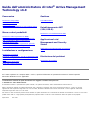 1
1
-
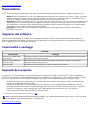 2
2
-
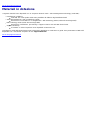 3
3
-
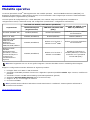 4
4
-
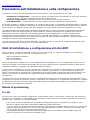 5
5
-
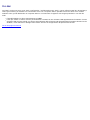 6
6
-
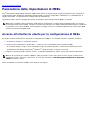 7
7
-
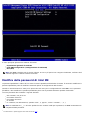 8
8
-
 9
9
-
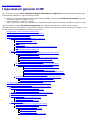 10
10
-
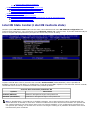 11
11
-
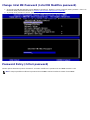 12
12
-
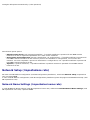 13
13
-
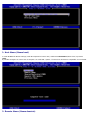 14
14
-
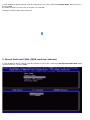 15
15
-
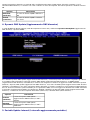 16
16
-
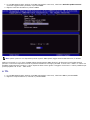 17
17
-
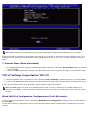 18
18
-
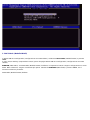 19
19
-
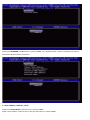 20
20
-
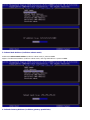 21
21
-
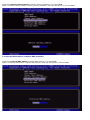 22
22
-
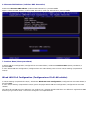 23
23
-
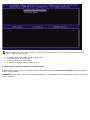 24
24
-
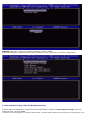 25
25
-
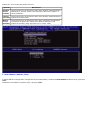 26
26
-
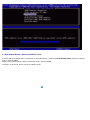 27
27
-
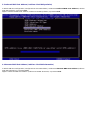 28
28
-
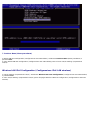 29
29
-
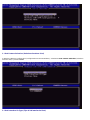 30
30
-
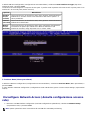 31
31
-
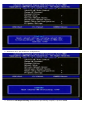 32
32
-
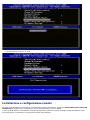 33
33
-
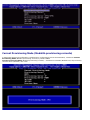 34
34
-
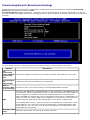 35
35
-
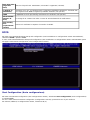 36
36
-
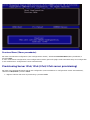 37
37
-
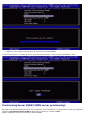 38
38
-
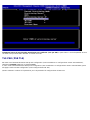 39
39
-
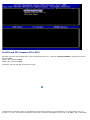 40
40
-
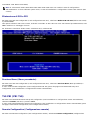 41
41
-
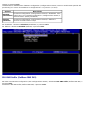 42
42
-
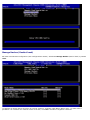 43
43
-
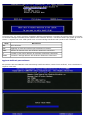 44
44
-
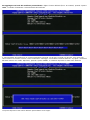 45
45
-
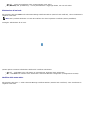 46
46
-
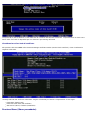 47
47
-
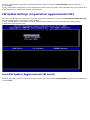 48
48
-
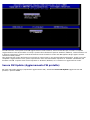 49
49
-
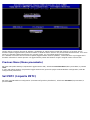 50
50
-
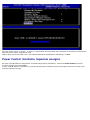 51
51
-
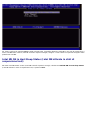 52
52
-
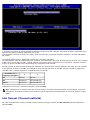 53
53
-
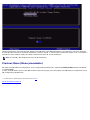 54
54
-
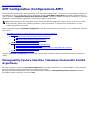 55
55
-
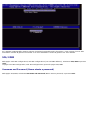 56
56
-
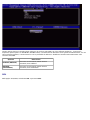 57
57
-
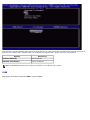 58
58
-
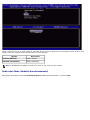 59
59
-
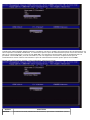 60
60
-
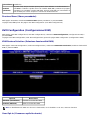 61
61
-
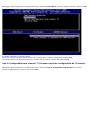 62
62
-
 63
63
-
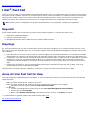 64
64
-
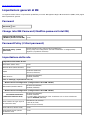 65
65
-
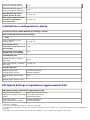 66
66
-
 67
67
-
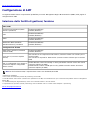 68
68
-
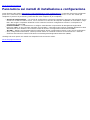 69
69
-
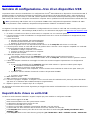 70
70
-
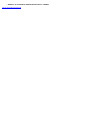 71
71
-
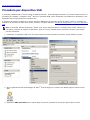 72
72
-
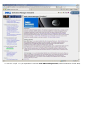 73
73
-
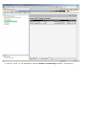 74
74
-
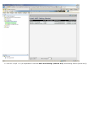 75
75
-
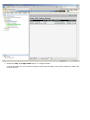 76
76
-
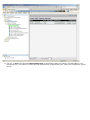 77
77
-
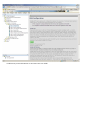 78
78
-
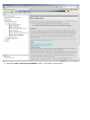 79
79
-
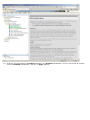 80
80
-
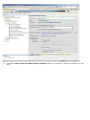 81
81
-
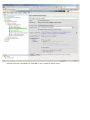 82
82
-
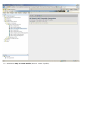 83
83
-
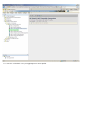 84
84
-
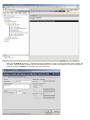 85
85
-
 86
86
-
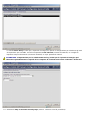 87
87
-
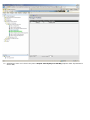 88
88
-
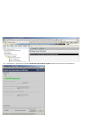 89
89
-
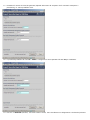 90
90
-
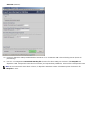 91
91
-
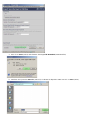 92
92
-
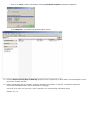 93
93
-
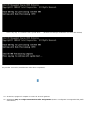 94
94
-
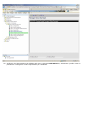 95
95
-
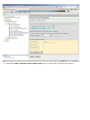 96
96
-
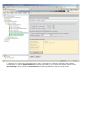 97
97
-
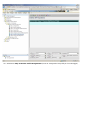 98
98
-
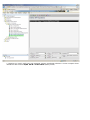 99
99
-
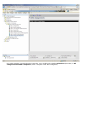 100
100
-
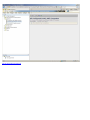 101
101
-
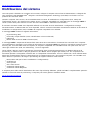 102
102
-
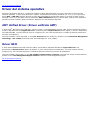 103
103
-
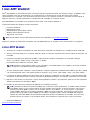 104
104
-
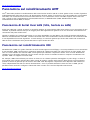 105
105
-
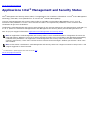 106
106
-
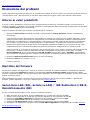 107
107